
Michael Cain
0
2396
593
Tek bir kelimeyi düzinelerce, hatta yüzlerce veya binlerce metin dosyasında değiştirmek zorunda kalırsanız ne yaparsınız? Sakin ol ve Notepad ++ indir veya Metni Değiştir [Artık Kullanılamaz]. Bu iki yardımcı program işi birkaç saniye içinde yapacak.
Geliştiriciler ve programcılar arasında yaygın bir ikilemdir. Yüzlerce veya binlerce dosya içeren bir projeyi yönettiğinizi düşünün. Neredeyse her sayfada görünen bir ürün adı değiştiğinde, adı manuel olarak aramak ve değiştirmek için her sayfayı zor geçebilirsiniz. Hayır, ondan daha zekisin.
Google’ı tetikliyorsun, bu makaleyi buluyorsun ve yalnızca birkaç saniye süren bir çözüm öğren.
Birden Çok Dosyayı Toplu Düzenleme
Notepad ++ veya toplu düzenleme için Metni Değiştir adında özel bir araç kullanabilirsiniz. Tekrarlanan Görevleri Otomatikleştirmek için Windows Toplu Dosya Komutlarını Kullanma Tekrarlanan Görevleri Otomatikleştirmek için Windows Toplu Dosya Komutlarını Nasıl Kullanılır Sıkıcı ve tekrarlayan görevleri sıkça kullanıyor musunuz? Bir toplu iş dosyası tam olarak aradığınız şey olabilir. İşlemleri otomatikleştirmek için kullanın. Bilmeniz gereken komutları size göstereceğiz. dosyaların.
Not Defteri++
Öncelikle, Notepad ++ 'ın sözcüğü düzenlemeniz gereken tüm dosyalarda bulmasına izin verin. Notepad ++ 'ı açın ve adresine gidin. Ara> Dosyalarda Bul… veya tuşuna basın CTRL + SHIFT + F. Bu, Dosyalarda Bul menüsünü kullanır.
Altında Ne buldun:, Değiştirmeniz gereken kelime veya cümleyi girin. Altında İle değiştirin:, yeni sözcüğü veya cümleyi girin. Sonunda, Dizin: etkilenen dosyaların bulunduğu yerde, böylece Notepad ++ nerede arama yapılacağını bilir..
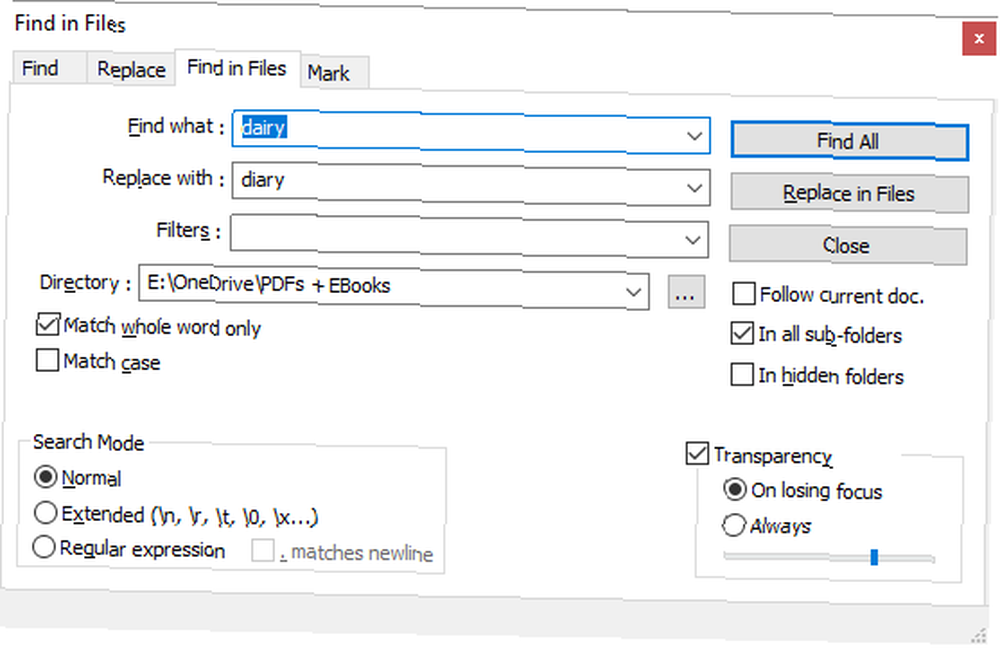
Ayrıca, aşağıda daha ayrıntılı olarak özetlediğim gelişmiş ayarları da kullanabilirsiniz. Hepsi ayarlandığında, Hepsini bul isabetleri iki kez kontrol etmeniz gerekirse veya Dosyalarda Değiştir Notepad ++ 'ı hemen değişiklikleri uygulamak istiyorsanız. Notepad ++ 'un aradığı dosya sayısına bağlı olarak bu işlem birkaç saniye sürebilir..
Eğer gidersen Hepsini bul, isabet listesi alacaksınız. Düzenlemek istemediğiniz tüm dosyaları seçip DEL tuşuna basarak kaldırın, ardından kalan dosyaları sağ tıklayın ve ardından Seç Hepsini aç.
Şimdi git Ara> Değiştir veya tuşuna basın CTRL + H, Bu, Değiştir menüsünü başlatacak. Burada bir seçenek bulacaksınız Açılan Tüm Belgelerde Tümünü Değiştir.
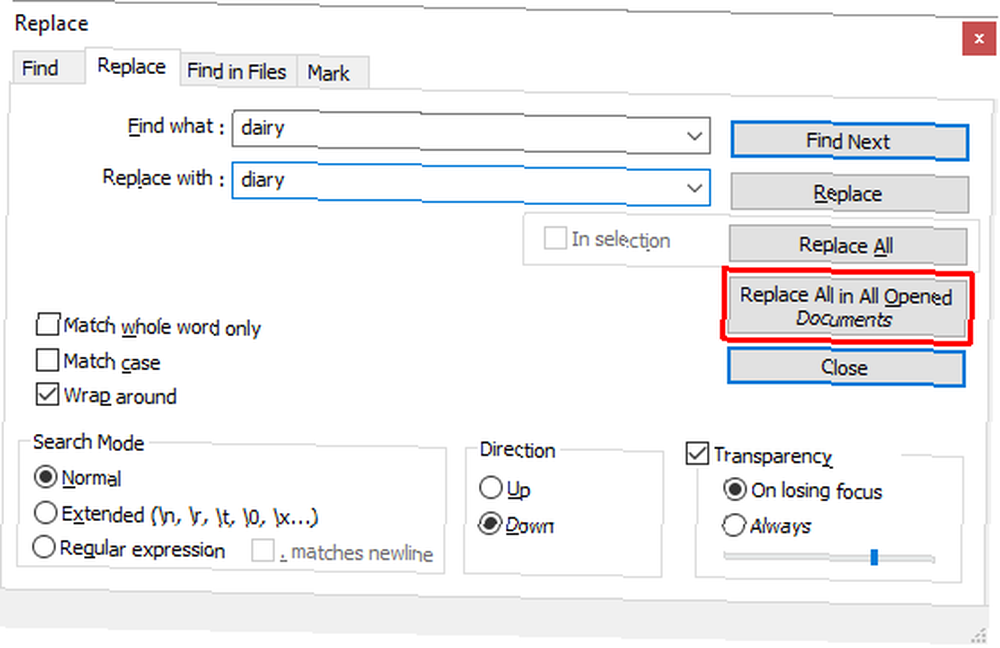
Yine, aşağıda açıklandığı gibi birkaç gelişmiş ayar yapabilirsiniz..
Not Defteri'nde Gelişmiş Arama ve Ayarları Değiştirme++
Altında Dosyalarda Bul, ekleyebilirsin Filtreler Sadece belirli dosya türlerinde arama yapmak için. Örneğin, ekle * .doc sadece DOC dosyalarında arama yapmak için. Aynı şekilde, dosya türünden bağımsız olarak, belirli bir ada sahip dosyaları arayabilirsiniz. Eklemek *. * herhangi bir dosya adını ve türünü aramak için.
Alt klasörleri olan bir dizin seçtiğinizde, Tüm alt klasörlerde ve Gizli klasörlerde Bunları da aramak için. Ayrıca kontrol etmek isteyebilirsiniz Sadece tam sözcüğü eşleştir, bu yüzden yanlışlıkla bir kısmi eşlemeyi düzenlemiyorsunuz.
Arama modu Hem Dosyalarda Bul hem de Değiştir menülerinde, gelişmiş aramalar ve değiştirmeler yapmanızı sağlar. seçmek Genişletilmiş uzantı kullanıyorsanız, örneğin bir karakteri yeni bir satırla değiştirmek için (\ n). seçmek Düzenli ifade eşleşen tüm kelimeleri veya kelime öbeklerini bulmak ve değiştirmek için operatörleri kullanıyorsanız. İle sopa Normal sadece metni metinle değiştiriyorsanız.
Metni Değiştir [Artık Kullanılamaz]
Metni Değiştir ile Grubu Değiştir birden fazla dosya ve / veya dizin ve birden çok değişiklik eklemek için.
Başlamak için yeni bir grup oluşturun. Git Değiştir> Grup Ekle, ve grubunuza bir isim verin.
Grubunuzu sağ tıklayın ve seçin Dosya Ekle)… Düzenlemek istediğiniz dosyaları ve / veya klasörleri eklemek için Dosya / Klasör Özellikleri’nde kaynak tipi, yani, tek bir dosya veya klasör, sonra Kaynak Dosya / Klasör Yolu. Bir klasör eklemeyi seçerseniz, dosya türlerini klasöre ekleyerek de dahil edebilir ve hariç tutabilirsiniz. Dosya Filtresi Dahil Et veya Dosya Filtresini Hariç Tut satırlar. Click tamam bittiğinde.
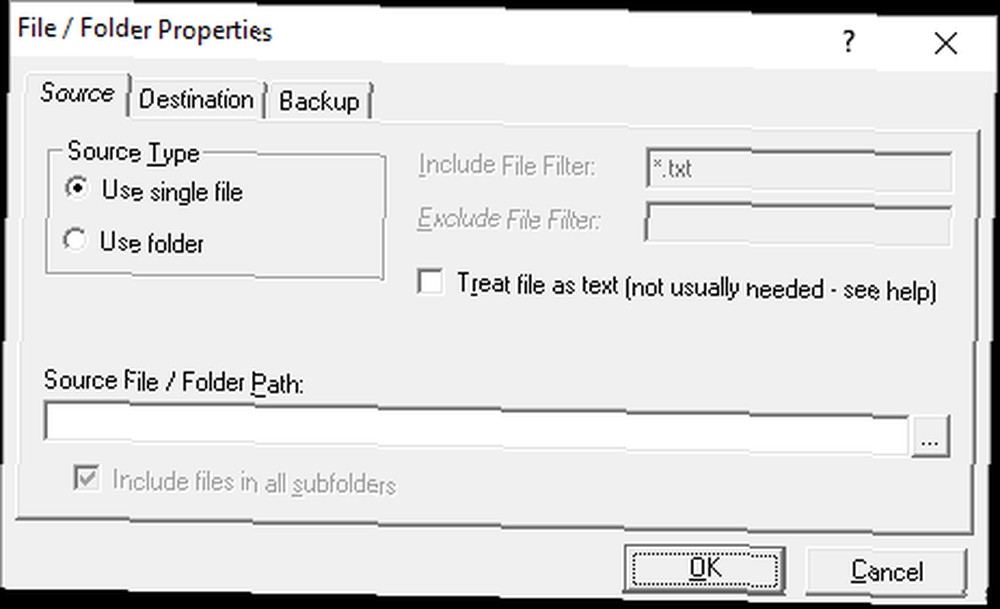
Birden fazla dosya veya klasör eklemek için yukarıdaki adımı tekrarlayın..
Metni Değiştir'in en iyi özelliği, orijinal konumdan farklı bir hedef seçebilmenizdir. İçinde Dosya / Klasör Özellikleri, geçmek Hedef sekme ve istediğiniz Hedef Dosya / Klasör Yolu.
Şimdi grubunuzu kurduğunuza göre, değişikliklerinizi tanımlamanın zamanı geldi. Grubunuzu seçin ve Değiştir> Izgarayı Ara / Değiştir> Gelişmiş Düzen… Şimdi ekleyebilirsiniz Arama metni ve Metni Değiştir. Arama ve değiştirme seçeneklerini özelleştirmek için alttaki açılır menüye baktığınızdan emin olun..
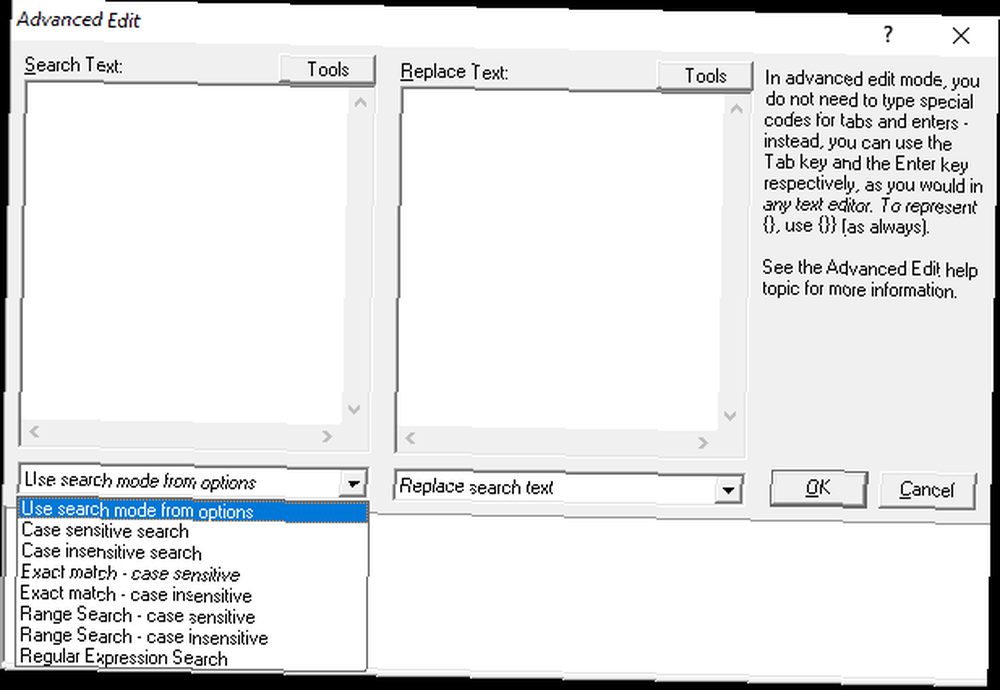
Notepad ++ gibi, gelişmiş arama dizeleri ve operatörleri kullanabilirsiniz. Arama Motorlarını Arama Sonuçlarınızı İyileştirmek İçin Nasıl Çalışır? Arama Motorlarını Arama Sonuçlarını İyileştirmek İçin Nasıl Çalışır? Arama Sonuçlarını İyileştirmek İçin Nasıl Arama Yaparsınız? İşte arama motorlarının gerçekte nasıl çalıştığını ve aramalarınızı daha hızlı ve daha doğru hale getirmek için ne yapmanız gerektiği. . Notepad ++ 'ın aksine, istediğiniz kadar arama ekleyebilir ve örneklerini değiştirebilirsiniz; İşlemi çalıştırdığınızda Metin Değiştir bunların tümü üzerinden çalışacaktır..
Değiştirmeleri yapmak için, Değiştir> Değiştirmeye Başlayın veya tuşuna basın CTRL + R.
Araçlar hakkında
Not Defteri Nedir++?
Notepad ++ ücretsizdir kaynak kodu editörü ve Windows Not Defteri alternatifi. Bir GNU Genel Kamu Lisansı altında yayımlanmış, açık kaynaklı bir Açık Kaynak ve Özgür Yazılım yapıyor: Farkı Nedir ve Niçin Önemli? Açık Kaynak ve Özgür Yazılım: Fark Nedir ve Neden Önemli? Birçoğu "açık kaynak" ve "özgür yazılım" ın aynı anlama geldiğini varsayar, ancak bu doğru değildir. Farklılıkların ne olduğunu bilmek sizin yararınızadır. araç.
Dahası, Notepad ++, kaynakları koruyan ve çevre için uygun kılan hafif bir uygulamadır:
Kullanıcı dostu olma özelliğini kaybetmeden mümkün olduğu kadar fazla rutini optimize ederek, Notepad ++ dünyadaki karbondioksit emisyonlarını azaltmaya çalışıyor. Daha az CPU gücü kullanırken, PC kısabilir ve güç tüketimini azaltabilir, bu da daha yeşil bir çevre sağlar..
İşte bu yazı ve düzenleme için mükemmel bir araç (Not) yapmak için Notepad ++ özellikleri küçük bir seçim:
- Kolay gezinme için numaralı çizgiler.
- Otomatik ve özelleştirilebilir kodlama sözdiziminin vurgulanması ve katlanması.
- Perl Uyumlu Normal İfade (PCRE) arama ve değiştirme desteği.
- Sözcük tamamlama, işlev tamamlama ve işlev parametreleri ipucunu içeren otomatik tamamlama.
- Paralel olarak birden çok belge ile çalışmanıza izin veren sekmeli bir arabirim.
- CTRL + fare seçimi veya sütun düzenleme kullanarak birden fazla satırın aynı anda düzenlenmesi.
Metni Değiştirmek Nedir??
Metni Değiştir Notepad ++ 'dan çok daha basittir. Bir iş yapar: metni değiştirmek. Metni Değiştir'in arkasındaki şirket Ecobyte bunun etkisine dikkat ediyor. Bu nedenle, nedeni olan yazılım, olağandışı bir EULA ile birlikte gelir:

Ne yazık ki, Metin Değiştirme artık desteklenmiyor ve Windows 10'da bir yardım dosyası yok. Her ne şekilde kullandım çünkü bu uygulama için Notepad ++ 'dan daha gelişmiş özellikler sunuyor..
Kolay Arama ve Değiştirme
Yukarıdaki iki yardımcı programdan biri sizin için işi yapmalıdır. Yalnızca basit bir ara ve değiştir işiniz varsa veya Notepad ++ 'ın ek özellikleri faydalıysa, bir denemelisiniz. Yalnızca birden fazla dosyayı düzenlemek zorunda kalmazsanız Windows'taki Dosyaları Toplu Olarak Yeniden Adlandırma ve Toplu Silme İşlemleri Windows'taki Dosyaları Toplu Olarak Yeniden Adlandırma ve Toplu Silme İşlemleri Nasıl Yüzlerce veya binlerce dosyayı toplu olarak yeniden adlandırmak veya silmek için kullanacağınız? Muhtemelen, başkası kel olmuş ve çözdü. Size tüm püf noktalarını gösteriyoruz. aynı zamanda birden fazla farklı değişiklik yapmanız da gerekiyor, Metni Değiştir'e bakmaya değer.
Hangisini seçtiniz ve öngörüldüğü gibi çalıştınız? Metinde arama yapıp değiştirebilecek başka araçlar buldunuz mu? Aşağıdaki yorumlarda bize bildirin!
Image Credit: Shutterstock.com üzerinden Fabrik Bilder











